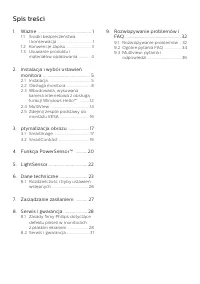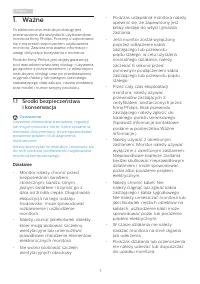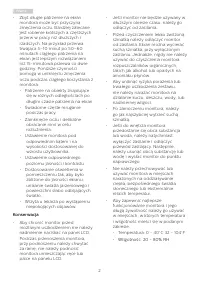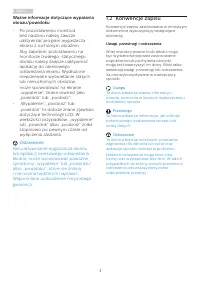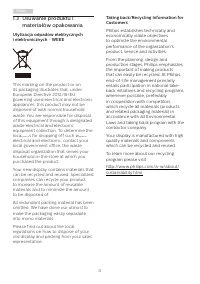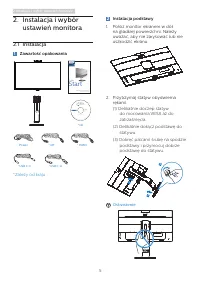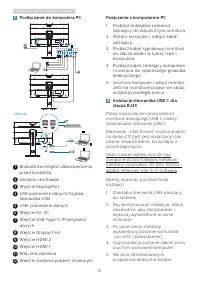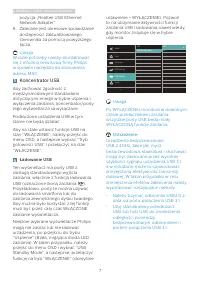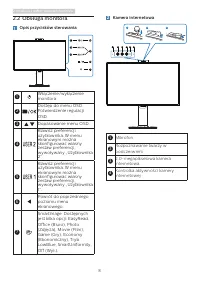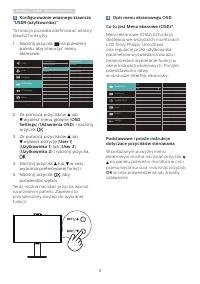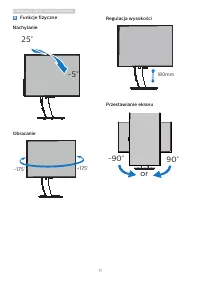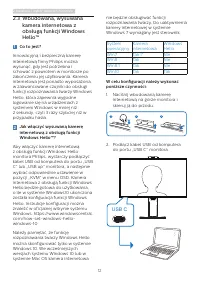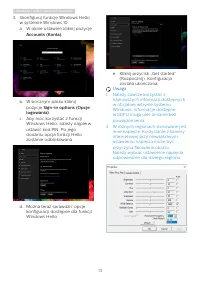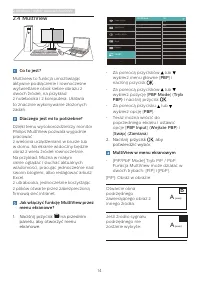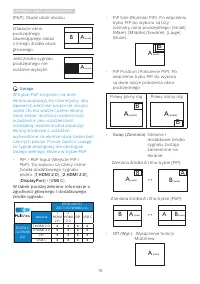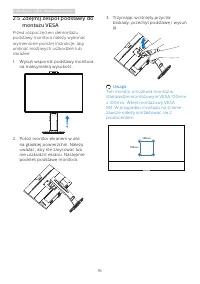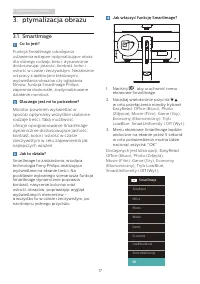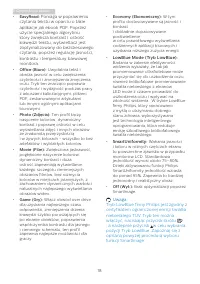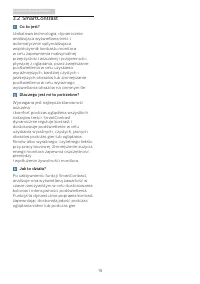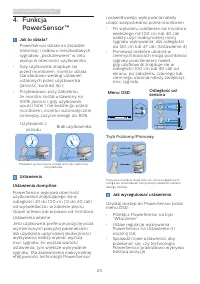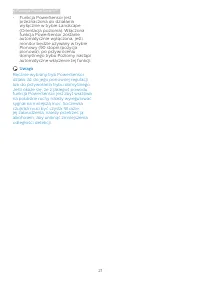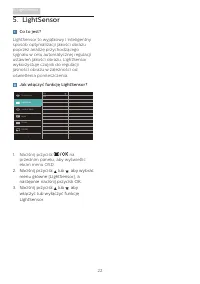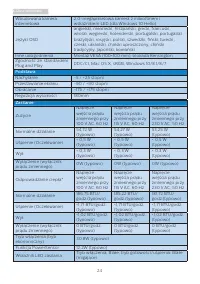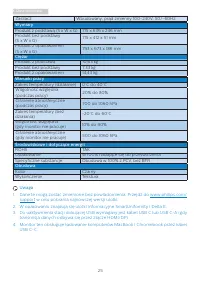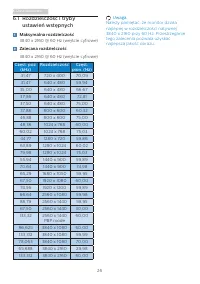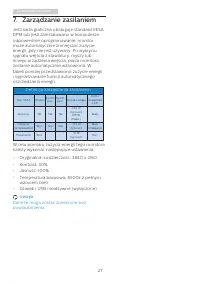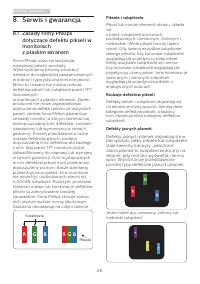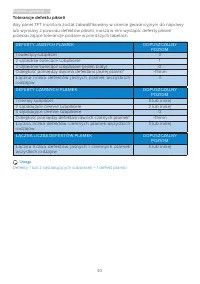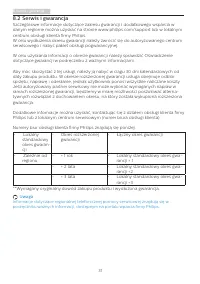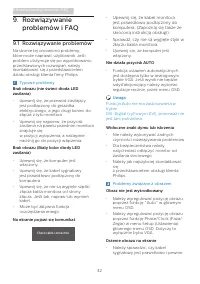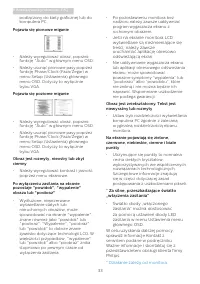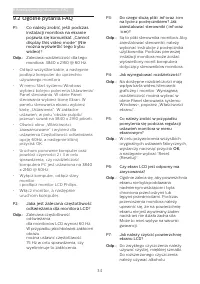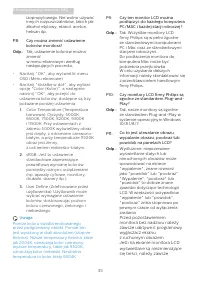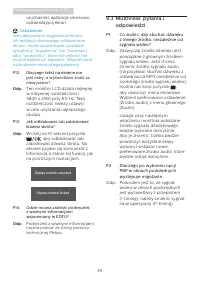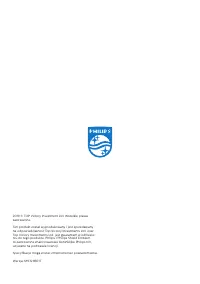Strona 2 - Spis treści; Środki bezpieczeństwa; Instalacja i wybór ustawień; Rozdzielczość i tryby ustawień; Rozwiązywanie problemów i
Spis treści 1. Ważne ............................................ 1 1.1 Środki bezpieczeństwa i konserwacja ................................ 1 1.2 Konwencje zapisu ...................... 31.3 Usuwanie produktu i materiałów opakowania ........... 4 2. Instalacja i wybór ustawień monitora ...............
Strona 3 - Ostrzeżenia; Działanie
1 1. Ważne 1. Ważne Ta elektroniczna instrukcja obsługi jest przeznaczona dla wszystkich użytkowników monitora firmy Philips. Prosimy o zapoznanie się z nią przed rozpoczęciem użytkowania monitora. Zawiera ona ważne informacje i uwagi dotyczące korzystania z monitora. Produkt firmy Philips jest obję...
Strona 4 - Konserwacja
2 1. Ważne • Zbyt długie patrzenie na ekran monitora może być przyczyną zmęczenia oczu. Bardziej zalecane jest robienie krótszych a częstszych przerw w pracy niż dłuższych i rzadszych. Na przykład przerwa trwająca 5–10 minut po 50–60 minutach ciągłego patrzenia na ekran jest lepszym rozwiązaniem niż...
Strona 5 - Konwencje zapisu; Uwagi, przestrogi i ostrzeżenia
3 1. Ważne Ważne informacje dotyczące wypalania obrazu/powidoku • Po pozostawieniu monitora bez nadzoru należy zawsze uaktywniać program wygaszacza ekranu z ruchomym obrazem. Aby zapobiec pozostawaniu na monitorze trwałego, statycznego obrazu należy zawsze uaktywniać aplikację do okresowego odświeża...
Strona 7 - Instalacja i wybór ustawień monitora; Instalacja i wybór; Zawartość opakowania; Start; Instalacja podstawy; Ostrzeżenie
5 2. Instalacja i wybór ustawień monitora 2. Instalacja i wybór ustawień monitora 2.1 Instalacja 1 Zawartość opakowania *CD Register your product and get support at www.philips.com/welcome Start 278E9 This product has been manufactured by and is sold under the responsibility of Top Victory Investmen...
Strona 8 - Podłączanie do komputera PC; Połączenie z komputerem PC
6 2. Instalacja i wybór ustawień monitora 3 Podłączanie do komputera PC 7 5 4 10 9 8 3 2 6 12 11 1 USB type A-C Fast Charger USB C USB C USB C OR USB AC USB CC USB hub a b 1 Blokada Kensington zabezpieczenia przed kradzieżą 2 Gniazdo słuchawek 3 Wyjście DisplayPort 4 USB pobieranie danych/Szybka ład...
Strona 9 - Zalecane jest okresowe sprawdzanie; Koncentrator USB; Ładowanie USB
7 2. Instalacja i wybór ustawień monitora pozycja „Realtek USB Ethernet Network Adapter”. 6. Zalecane jest okresowe sprawdzanie dostępności zaktualizowanego sterownika za pomocą powyższego łącza. Uwaga W razie potrzeby należy skontaktować się z infolinią serwisową firmy Philips w sprawie narzędzia d...
Strona 10 - Obsługa monitora; Opis przycisków sterowania
8 2. Instalacja i wybór ustawień monitora 2.2 Obsługa monitora 1 Opis przycisków sterowania 1 2 4 5 7 3 6 1 Włączenie/wyłączenie monitora. 2 Dostęp do menu OSD. Potwierdzenie regulacji OSD. 3 Dopasowanie menu OSD. 4 Klawisz preferencji użytkownika. W menu ekranowym można skonfigurować własny zestaw ...
Strona 11 - na panelu przednim monitora w celu
9 2. Instalacja i wybór ustawień monitora 3 Konfigurowanie własnego klawisza “USER (użytkownika)” Ta funkcja pozwala zdefiniować własny klawisz funkcyjny. 1. Naciśnij przycisk na przednim panelu, aby otworzyć menu ekranowe. ...
Strona 12 - Menu OSD; Powiadomienie o rozdzielczości; Uwaga
10 2. Instalacja i wybór ustawień monitora Menu OSD Poniżej zamieszczony jest widok ogólny struktury menu ekranowego OSD. Można go wykorzystać jako punkt odniesienia przy późniejszym wykonywaniu różnych regulacji. Uwaga Jeśli ten wyświetlacz ma tryb "DPS" dla konstrukcji ECO, ustawienie domy...
Strona 14 - kamera internetowa z; Jak włączyć wysuwaną kamerę; USB C
12 2. Instalacja i wybór ustawień monitora 2.3 Wbudowana, wysuwana kamera internetowa z obsługą funkcji Windows Hello™ 1 Co to jest? Innowacyjną i bezpieczną kamerę internetową firmy Philips można wysunąć, gdy jest potrzebna i schować z powrotem w monitorze po zakończeniu jej użytkowania. Kamera int...
Strona 16 - Dlaczego jest mi to potrzebne?
14 2. Instalacja i wybór ustawień monitora 2.4 MultiView Co to jest? Multiview to funkcja umożliwiając aktywne podłączenie i równoczesne wyświetlanie obok siebie obrazu z dwóch źródeł, na przykład z notebooka i z komputera. Ułatwia to znacznie wykonywanie złożonych zadań. Dlaczego jest mi to potrzeb...
Strona 17 - Prawy górny róg
15 2. Instalacja i wybór ustawień monitora [PbP]: Obraz obok obrazu Otwarcie okna podrzędnego zawierającego obraz z innego źródła obok głównego. A (main) B Jeśli źródło sygnału podrzędnego nie zostanie wykryte: A (main) Uwaga W trybie PbP na górze i na dole ekranu pojawiają się czarne pasy, aby zape...
Strona 18 - Zdejmij zespół podstawy do; Wysuń wspornik podstawy monitora
16 2. Instalacja i wybór ustawień monitora 2.5 Zdejmij zespół podstawy do montażu VESA Przed rozpoczęciem demontażu podstawy monitora należy wykonać wymienione poniżej instrukcje, aby uniknąć możliwych uszkodzeń lub obrażeń. 1. Wysuń wspornik podstawy monitora na maksymalną wysokość. 2. Połóż monito...
Strona 19 - Optymalizacja obrazu; ptymalizacja obrazu
17 3. Optymalizacja obrazu 3. ptymalizacja obrazu 3.1 SmartImage Co to jest? Funkcja SmartImage udostępnia ustawienia wstępne optymalizujące obraz dla różnego rodzaju treści, dynamicznie dostosowując jasność, kontrast, kolor i ostrość w czasie rzeczywistym. Niezależnie od pracy z aplikacjami tekstow...
Strona 20 - Pomaga w poprawieniu
18 3. Optymalizacja obrazu • EasyRead: Pomaga w poprawieniu czytania tekstu w oparciu o takie aplikacje jak ebook PDF. Poprzez użycie specjalnego algorytmu, który zwiększa kontrast i ostrość krawędzi tekstu, wyświetlacz jest zoptymalizowany do bezstresowego czytania, poprzez regulację jasności, kont...
Strona 22 - Funkcja PowerSensorTM; PowerSensorTM
20 4. Funkcja PowerSensor™ 4. Funkcja PowerSensor™ Jak to działa? • PowerSensor działa na zasadzie transmisji i odbioru nieszkodliwych sygnałów „podczerwieni” w celu wykrycia obecności użytkownika. • Gdy użytkownik znajduje się przed monitorem, monitor działa standardowo według ustawień ustalonych p...
Strona 28 - Maksymalna rozdzielczość
26 6. Dane techniczne 6.1 Rozdzielczość i tryby ustawień wstępnych Maksymalna rozdzielczość 3840 x 2160 @ 60 Hz (wejście cyfrowe) Zalecana rozdzielczość 3840 x 2160 @ 60 Hz (wejście cyfrowe) Częst. poz. (kHz) Rozdzielczość Częst. pion. (Hz) 31,47 720 x 400 70,09 31,47 640 x 480 59,94 35,00 640 x 480...
Strona 29 - Zarządzanie zasilaniem; Definicja zarządzania zasilaniem
27 7. Zarządzanie zasilaniem 7. Zarządzanie zasilaniem Jeśli karta graficzna obsługuje standard VESA DPM lub jeśli zainstalowano w komputerze odpowiednie oprogramowanie, monitor może automatycznie zmniejszać zużycie energii, gdy nie jest używany. Po wykryciu sygnału wejścia z klawiatury, myszy lub i...
Strona 30 - Piksele i subpiksele; Serwis i gwarancja; Zasady firmy Philips
28 8. Serwis i gwarancja Piksele i subpiksele Piksel lub inaczej element obrazu, składa się z trzech subpikseli w kolorach podstawowych: czerwonym, zielonym i niebieskim. Wiele pikseli tworzy razem obraz. Gdy świecą wszystkie subpiksele danego piksela, trzy kolorowe subpiksele wyglądają jak pojedync...
Strona 31 - Bliskość defektów pikseli
29 8. Serwis i gwarancja Bliskość defektów pikseli Ponieważ mogą być bardziej zauważalne defekty pikseli i subpikseli tego samego rodzaju, znajdujące się niedaleko siebie, firma Philips określa również tolerancje bliskości defektów pikseli. Dwa sąsiednie świecące subpiksele:- Czerwony + niebieski = ...
Strona 32 - Tolerancje defektu pikseli
30 8. Serwis i gwarancja Tolerancje defektu pikseli Aby panel TFT monitora został zakwalifikowany w okresie gwarancyjnym do naprawy lub wymiany z powodu defektów pikseli, muszą w nim wystąpić defekty pikseli przekraczające tolerancje podane w poniższych tabelach. DEFEKTY JASNYCH PLAMEK DOPUSZCZALNY ...
Strona 33 - Serwis i gwarancja; Numery biur obsługi klienta firmy Philips znajdują się poniżej.
31 8. Serwis i gwarancja 8.2 Serwis i gwarancja Szczegółowe informacje dotyczące zakresu gwarancji i dodatkowego wsparcia w danym regionie można uzyskać na stronie www.philips.com/support lub w lokalnym centrum obsługi klienta firmy Philips.W celu wydłużenia okresu gwarancji należy zwrócić się do au...
Strona 34 - Rozwiązywanie problemów i FAQ; problemów i FAQ; Rozwiązywanie problemów; Typowe problemy
32 9. Rozwiązywanie problemów i FAQ 9. Rozwiązywanie problemów i FAQ 9.1 Rozwiązywanie problemów Na stronie tej omówiono problemy, które może naprawić użytkownik. Jeśli problem utrzymuje się po wypróbowaniu przedstawionych rozwiązań, należy skontaktować się z przedstawicielem działu obsługi klienta ...
Strona 35 - Jeśli na ekranie monitora LCD
33 9. Rozwiązywanie problemów i FAQ podłączony do karty graficznej lub do komputera PC. Pojawia się pionowe miganie • Należy wyregulować obraz, poprzez funkcję "Auto" w głównym menu OSD. • Należy usunąć pionowe pasy poprzez funkcję Phase/Clock (Faza/Zegar) w menu Setup (Ustawienia) głównego ...
Strona 36 - Ogólne pytania FAQ; Włącz monitor, a następnie; Jak wyregulować rozdzielczość?
34 9. Rozwiązywanie problemów i FAQ 9.2 Ogólne pytania FAQ P1: Co należy zrobić, jeśli podczas instalacji monitora na ekranie pojawia się komunikat „Cannot display this video mode” (Nie można wyświetlić tego trybu wideo) ? Odp.: Zalecana rozdzielczość dla tego monitora: 3840 x 2160 @ 60 Hz. • Odłącz...
Strona 37 - Tak, ustawienie kolorów można
35 9. Rozwiązywanie problemów i FAQ izopropylowego. Nie wolno używać innych rozpuszczalników, takich jak alkohol etylowy, etanol, aceton, heksan itp. P8: Czy można zmienić ustawienie kolorów monitora? Odp.: Tak, ustawienie kolorów można zmienić w menu ekranowym według następujących procedur, • Naciś...
Strona 38 - Wciśnij na 10 sekund przycisk; P14: Gdzie można znaleźć podręcznik; odpowiedzi; P2: Dlaczego po wybraniu opcji
36 9. Rozwiązywanie problemów i FAQ uruchamiać aplikację okresowo odświeżającą ekran. Ostrzeżenie Nie uaktywnianie wygaszacza ekranu lub aplikacji okresowego odświeżania ekranu, może spowodować poważne symptomy "wypalenia" lub "poobrazu" albo "powidoku", które nie znikną i ni...